2017年1月19日
ブラシ補正
「ブラシ補正」とは
従来の部分補正機能は円形補正/段階補正の2種類でしたが、今回新たに、より自由な補正領域を選択可能とする「ブラシ」を追加しました。「円形補正フィルタ」や「段階補正フィルタ」では難しい部分でも「ブラシ」を使うことで簡単に補正が施せます。被写体の形にとらわれない部分補正の実現で、よりクリエイティブな調整が可能となりました。
SILKYPIX Developer Studio Pro8以降で「ブラシ」を使う
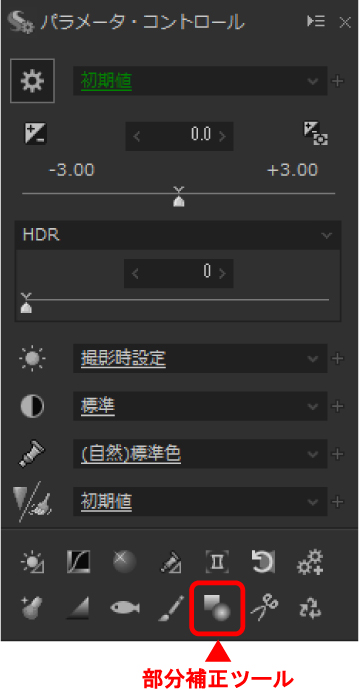
メインコントロールパネルの「部分補正ツール」をクリックしていただくと部分補正ツールのコントロールパネルがフローティングウィンドウで表示されます。
筆のマークが「ブラシ」です。
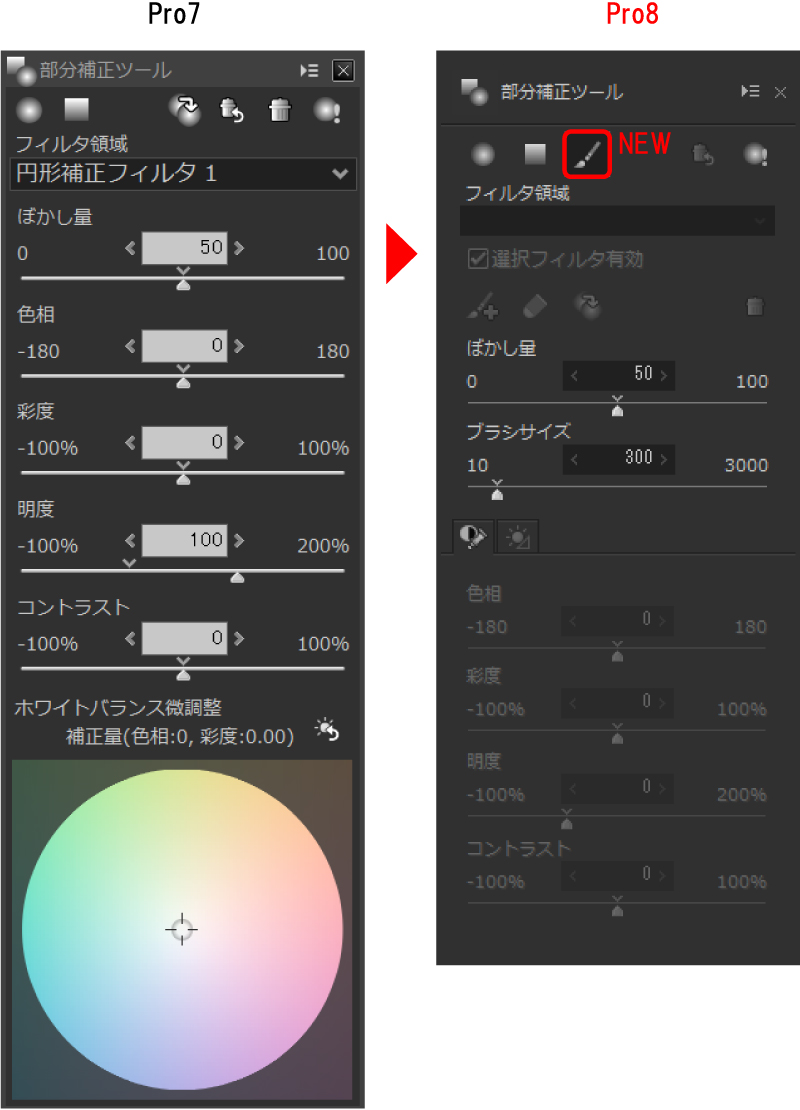
左から「円形補正フィルタ」、「段階補正フィルタ」、そして新しく搭載された「ブラシ」の順に部分補正ツールが並んでいます。
「ホワイトバランス微調整」のコントロールパネルの出し方は
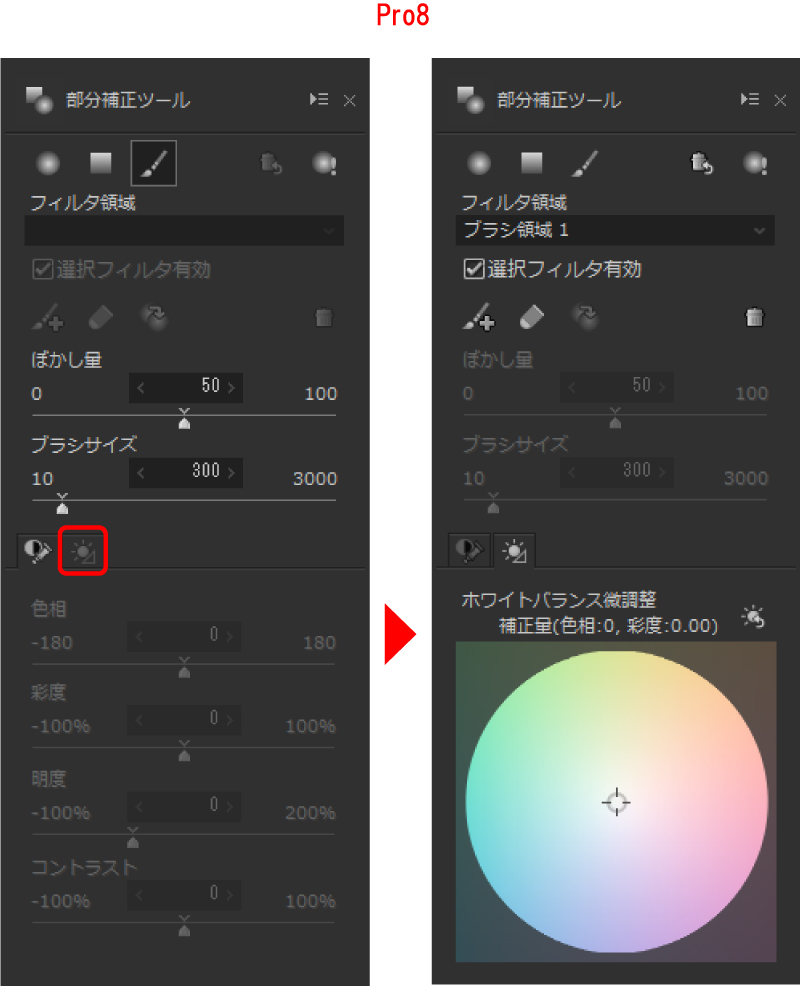
赤枠のタブをクリックしていただくと、「ホワイトバランス微調整」のパネルに切り替わります。
その他部分補正ツールパネルの説明
複数フィルタを作成した場合、それぞれのフィルタに対して後から個別に調整が可能です。
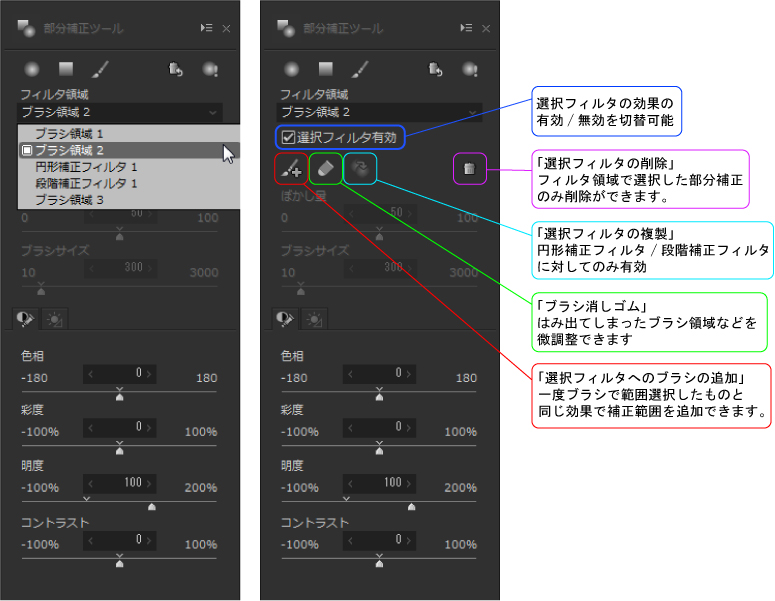
ブラシを使用した調整例1
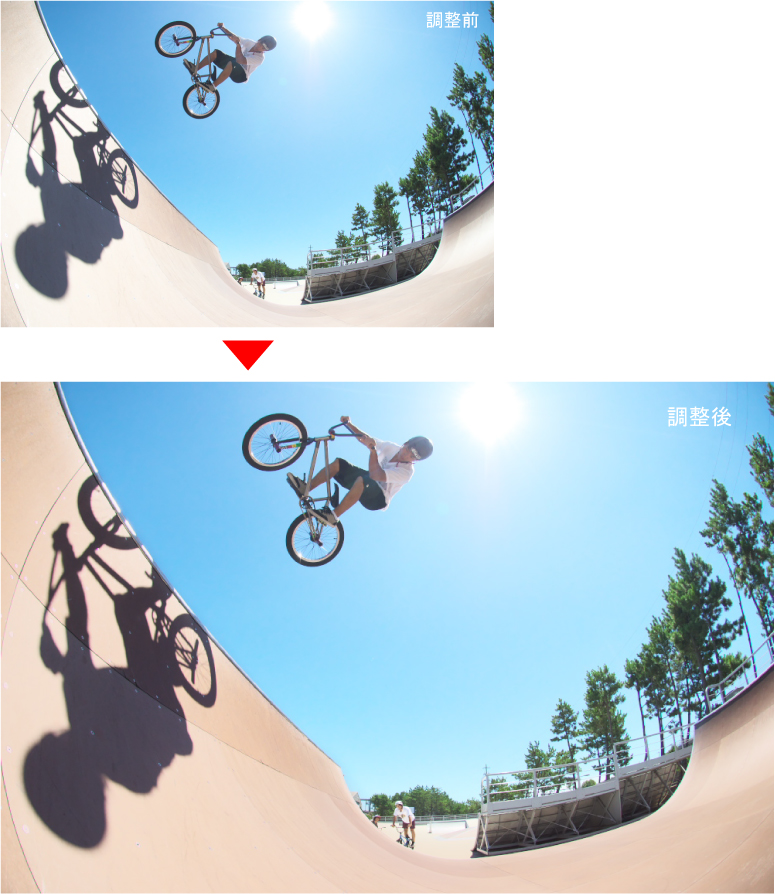
選択範囲が円形、水平垂直ではない部分も自由に選択が可能になりました。
ブラシサイズを大きく設定することで選択範囲と選択範囲外の色の階調が綺麗に繋がります。

ブラシを使用した調整例2
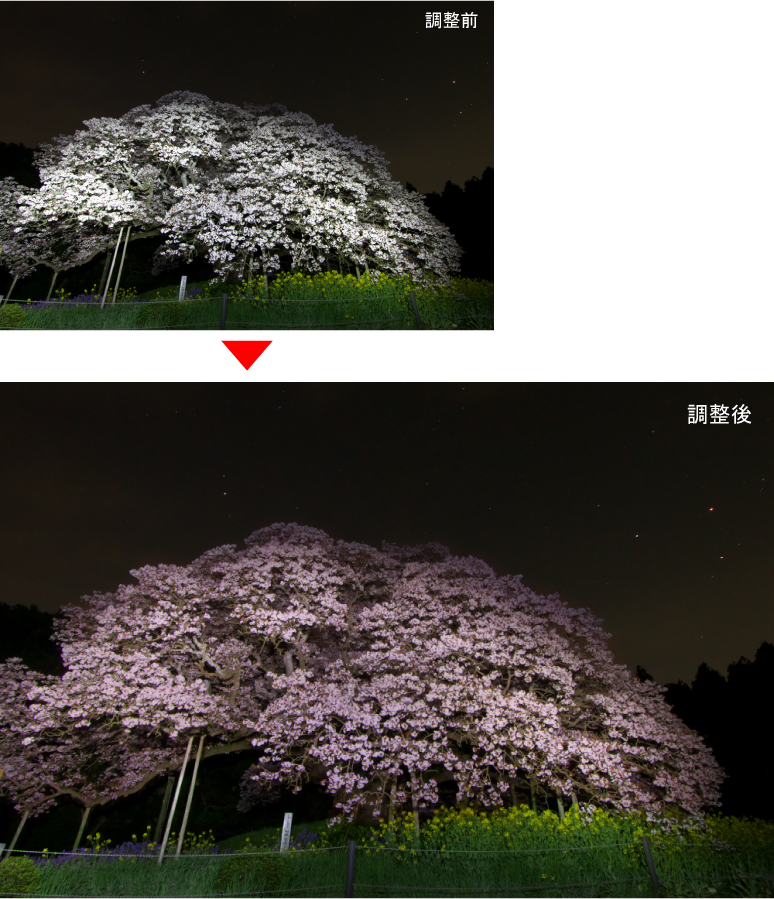
ブラシサイズを調整することであらゆる被写体に対応できるようになりました。

円形補正や段階補正では選択が難しいエリアも「ブラシ」なら自由に選択が可能です。
補正効果を追加することも可能。
一度の調整で調整しきれなかった部分に「ブラシの新規追加」を選択することで、さらに補正効果を追加することができます。

今までの円形補正フィルタ/段階補正フィルタでは調整できずに諦めていたお写真も、この「ブラシ」を使用していただき、是非調整してみて下さい。
ブラシのオーバーレイ表示色が5色から選択可能
メインメニューの[オプション]-[表示設定]の中に「部分補正ツール設定」-「ブラシのオーバーレイ表示色」という項目があります。画像の背景色によってオーバーレイが同色だと見にくい時がありますので、そんな時はこちらの[赤、緑、青、黒、白]から一番見えやすい表示色を選択いただけます。(初期設定は赤です)
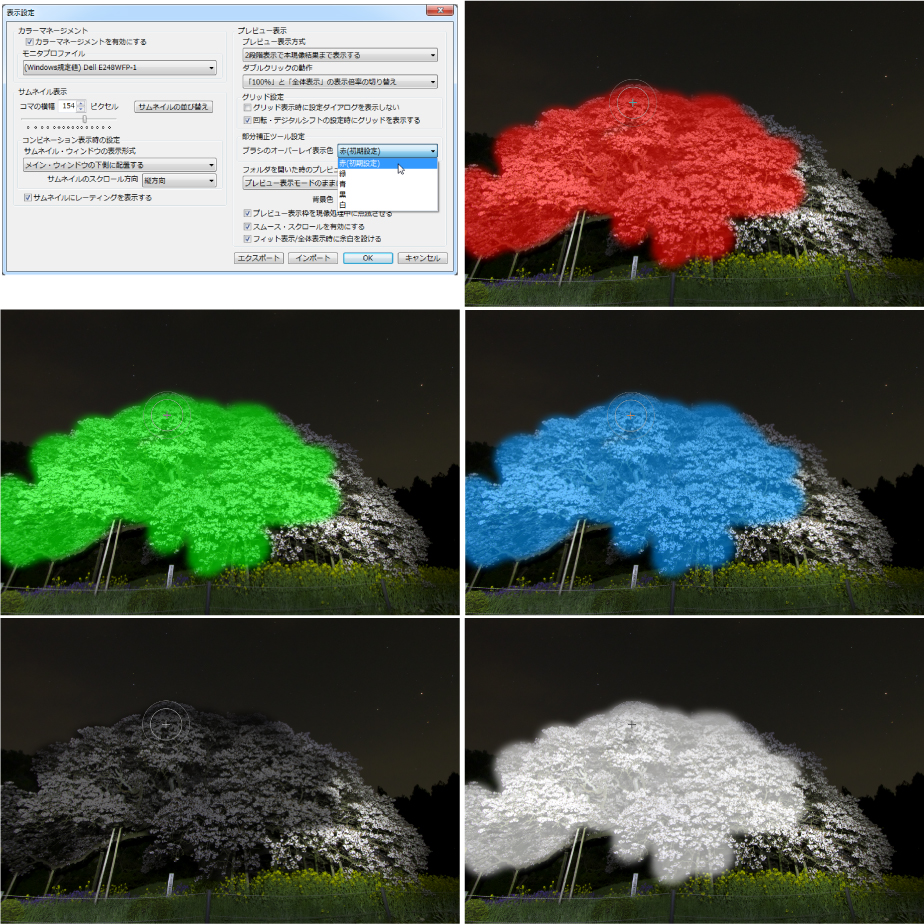
 「記事一覧」へ戻る
「記事一覧」へ戻る
 「特集・イベント」へ戻る
「特集・イベント」へ戻る